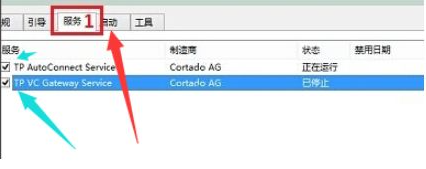win10进入系统后黑屏如何解决?建议大家一起来看看这篇分享吧!一定会对你有所帮助的!
工具/原料
华为MateBook
Windows10
win10进入系统后黑屏解决教程
1、直接按F8重启,直至进入安全模式。
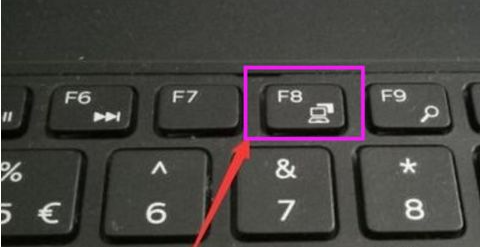
2、进入安全模式。

3、然后进入这个地方
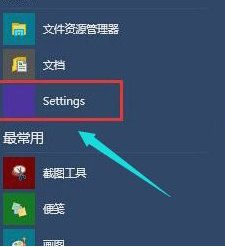
4、按快捷键win+R打开运行输入框,输入cmd。

5、输入msconfig。
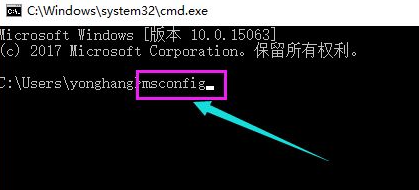
6、找到这个常规,清除加载启动项。

7、点击启动界面。
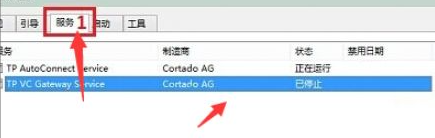
8、检查禁止启动的任务管理器,按下返回键。重新启动系统。
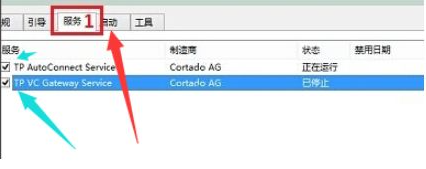
时间:2024-10-11 19:55:17
win10进入系统后黑屏如何解决?建议大家一起来看看这篇分享吧!一定会对你有所帮助的!
工具/原料
华为MateBook
Windows10
win10进入系统后黑屏解决教程
1、直接按F8重启,直至进入安全模式。
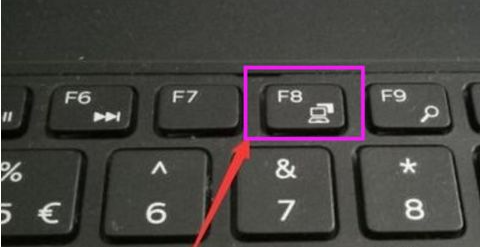
2、进入安全模式。

3、然后进入这个地方
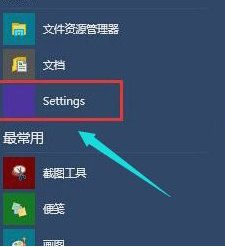
4、按快捷键win+R打开运行输入框,输入cmd。

5、输入msconfig。
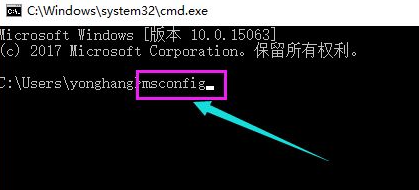
6、找到这个常规,清除加载启动项。

7、点击启动界面。
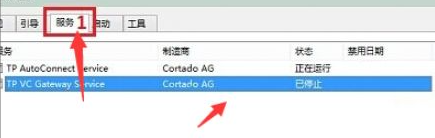
8、检查禁止启动的任务管理器,按下返回键。重新启动系统。